フクロウ( Fukurou_Japan)です。
今回はビジネスでも当然に使うであろうパソコン操作の簡略化についてです。
日頃あなたがヒーヒーしながら行っている作業は実は自動でできちゃうかもしれませんよ。
パソコンの多くの操作は自動化できたり、短時間で行えることを理解しておこう

自動化などを行ったことがない場合は、全くイメージがつかないと思うので、まずはどのようなことができるのかを簡単に説明します。
具体的なやり方を書くと長くなりすぎてしまうので、『このようなことができますよ』程度の内容となることをご了承ください。
キーボードの入力やマウスの操作(フリーソフト)
これらは簡単に自動化出来ます。
そういうソフトがたくさんあるんですね。
上記紹介ソフトの中で私は kmacro というものを使っています。
一度記録して再生するとマウスとキーボードの入力などが勝手に行われるので、知らない人が見ると少々不気味です笑。
キーボードの入力やマウスのクリックなどの操作(マウスの機能)
最初にご紹介したキーボードやマウスの操作などをフリーソフトで行うことは結構有名ですが、なんとマウスとそのメーカーのソフトウェアを使用するというやり方でも自動化ができてしまいます。
この場合の注意点はマウスの位置は記憶できない点、先程のフリーソフトのように細かいカスタマイズが出来ない、こういった点ですね。
色々なメーカーが上記のようなマウスやソフトを作っています。
例えばロジクール社のゲーミングマウスというものを使い、さらに ゲームソフトウェア というものをインストールすることで、キーボードやマウスの操作が自動化ができるんですね。
マウスのボタンをポチッと押すと自動の操作が始まるので初めて見ると感動します。
私は主にロジクール社のマウスを使っています。
数千円から数万円のものまでいろいろとあります。
ロジクールのソフトウェアの使い方はこちらが参考になります。
LOGICOOL ゲームソフトウェアを使用して、ゲーミングマウスとキーボードのマクロを作成する
フォルダやファイルを開いたり、マイクロソフトオフィス製品を自動で動作させる
このような場合には、マイクロソフトのオフィスに同梱されているプログラムの機能【VBA】を使うとある程度自動化出来ます。
【VBA】についてはまた別の記事で改めて書きたいと思います。
【VBA】はマイクロソフトオフィス専用のプログラムです。
と言いましても 【VB】 というプログラムを触ったことがある方でしたらほぼそっくりなので簡単にマスターできると思います。
残念ながらこちらは、プログラムを知らない人が業務効率化するためにゼロから一生懸命覚える・・というのにはあまり向いていませんね。
周りにVBAができる人がいれば『こんなことできないかな?』と聞いてみると良いですね。
私が過去に作ったことがあるものですと、Excelの複数のファイルから必要なデータを集めて条件によっていろいろな体裁を作る・・というものがありました。
人間が手動でやるとおそらく何時間もかかりますが、VBAで実行すると数分で終わります。
人間が迷うような要素がないものはこのようにプログラムに任せたほうが簡単です。
WEB上のデータを自動で収集
このようなことも出来ます。
これもVBやVBA、もしくはVBSなどを使えば可能です。
と言いましてもやはりプログラムになるので難易度は高くなってしまいますけどね・・。
VBSというのはWindowsに最初から組み込まれているプログラムです。
VBやVBAほど利便性は高くありませんが、単純なものでしたらVBSだけで作ることも可能です。
WEB上のデータ収集時には、上記のプログラムに加えHTMLの知識も必要になってくるというハードルの高さがあったりあします。
でも実現できるとWEB上から情報収集を手動でやるのがアホらしくなってきます笑。
ただし、非常~~~に大きな欠点があります。
ブラウザの使用や、データ収集元のページの構造が変わるとプログラムを書き換えないといけない、という点です。
ですので、何年も使うものではなく、数ヶ月のの短期間しか使わないような業務のほうが使用は向いているかもしれません。
データの自動バックアップ
これは知っている人は当然知っていて、知らない人は全く知らない類のものですね。
パソコン上にあるファイルやフォルダを一定の条件で、外付けHDDに自動バックアップさせたり、パソコン全体を自動バックアップさせたりすることが出来ます。
ファイルやフォルダーだけならフリーソフトがたくさんあります。
例えばいつも使用しているファイルやフォルダの中で、失くしたら相当やばい!! というものがあれば上記のようなソフトを使ってバックアップすると良いですね。自動で指定した時間にバックアップされるので楽ちんです。
上記一覧の中で私は昔は Bunbackup というフリーソフトを使っていましたが、現在は TrueImage というシステム全体を自動バックアップしてくれるソフトをつかっています。
これがあればとりあえずパソコンが壊れてもなんとかなります。
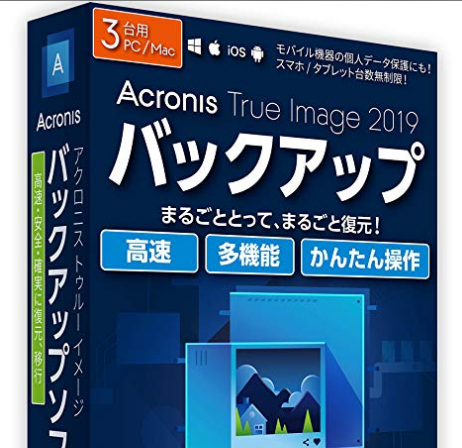
TrueImage2019 3台版
こちらは3台のPCに使えるタイプです。1台飲みに使えるバージョンもあります。
まとめ
他にも自動化はいろいろありますが、今回はこのあたりにしておきまあすね。。
事務仕事はほとんど何らかの形で自動化、もしくは簡略化できると思われます。
人間の判断が必要な場合はすべてを自動にすることは難しいですが、それでも人間の考えが必要な場合だけプログラムが止まり、人間がしたらまた自動プログラムが再開する・・などのように作れば半自動でも作れてしまいます。
今回のお話で最もお伝えしたいのは、
『自分が毎日やっているこの同じ作業、どうにかならないか?』
と常に疑問を持つようにしていただきたいという点です。
おそらく今回ご紹介したような自動化は数年後はかなり進んでいて、人間がやるべき作業がかなり減ると思われます。
そういった場合に仕事を奪われる人とさらに仕事が増える人に分かれるとおもいますが、仕事が増える人というのは、
自動化することを提案・作成できる人
であることは間違いないでしょう。
すべての職種がそうであるとは言いませんが、少なくとも事務系の仕事はそう考えていただいて間違いないでしょうね。
ということであなたも少しでも良いので、自動化できそうなところは自動化して楽ちんな人生を歩んでくださいね。
それではまた次回!

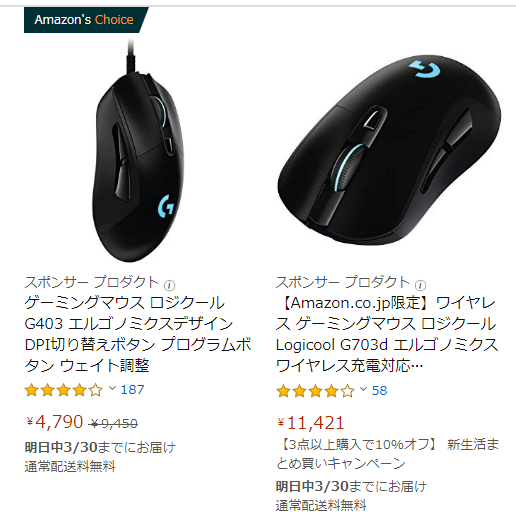
 (←いいねをタップしてね!)
(←いいねをタップしてね!)